Windows 11의 Smart App Control은 악의적이거나 신뢰할 수 없는 앱을 차단하여 새로운 위협으로부터 사용자를 보호하는 보안 기능입니다. 이 기능을 사용하여 원하지 않는 앱을 차단할 수도 있습니다.
Windows 11에서 Smart App Control을 활성화 또는 비활성화하는 방법에 대해 알아보겠습니다.
스마트 앱 제어를 활성화방법
1. Windows + I 키를 눌러 설정 응용 프로그램을 엽니다.
2. 왼쪽의 개인 정보 및 보안과 오른쪽 창에서 Windows 보안을 클릭합니다.

3. 앱 및 브라우저 컨트롤을 클릭합니다.
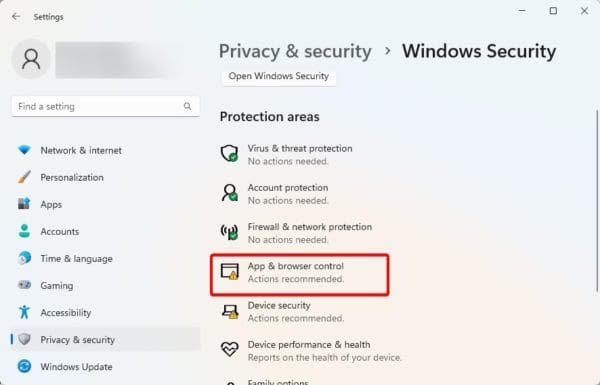
4. Smart App Control 설정 옵션을 클릭합니다.

5. 켜기를 클릭합니다.
Smart App Control을 비활성화 방법
1. Windows + I 키를 눌러 설정 응용 프로그램을 엽니다.
2. 왼쪽의 개인 정보 및 보안과 오른쪽 창에서 Windows 보안을 클릭합니다.

3. 앱 및 브라우저 컨트롤을 클릭합니다.
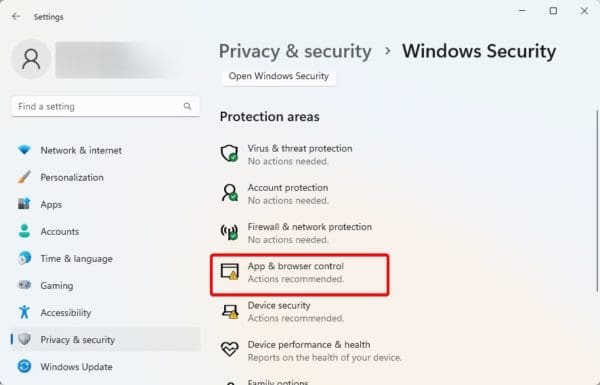
4. Smart App Control 설정 옵션을 클릭합니다.

5. 끄기를 클릭합니다.
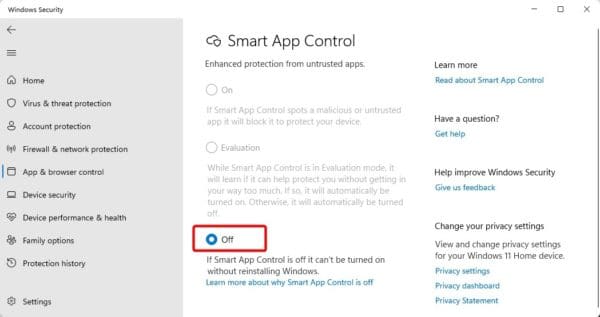
Microsoft에는 응용 프로그램의 안전성을 예측하는 지능형 클라우드 기반 보안 서비스가 있습니다. 스마트 앱 제어를 사용하도록 설정하면 응용 프로그램이 실행될 때마다 이 서비스를 참조하여 안전성을 확인합니다.
Smart App Control은 안전하지 않거나 유해한 것으로 예측되면 애플리케이션을 자동으로 차단합니다.
또한 지능형 클라우드 기반 보안 서비스가 앱의 안전을 예측할 수 없을 때마다 Smart App Control은 앱에 유효한 서명이 있는지 확인하고 서명을 인증할 수 있는 경우에만 실행을 허용합니다.
Windows 11을 새로 설치하지 않은 경우 Smart App Control이 기본적으로 비활성화되어 있는 것은 정상입니다.
이 경우 컴퓨터를 새로 설치하는 것만이 이 기능을 켤 수 있다는 점에 유의해야 합니다. 이는 Microsoft가 스마트 앱 컨트롤을 사용하기 전에 컴퓨터에 신뢰할 수 없는 앱이 설치되어 있지 않은지 확인해야 하기 때문입니다.
'OS > 윈도우' 카테고리의 다른 글
| 윈도우11에서 컴퓨터 사양 확인하는 방법 (0) | 2024.03.21 |
|---|---|
| 마이크로소프트 엣지에서 AI이미지 만드는 방법 (0) | 2024.03.11 |
| 윈도우 0x000006d9 프린터 공유 오류 해결하는 방법 (0) | 2024.03.09 |
| 윈도우11 블루투스 및 장치 설정 (0) | 2024.03.09 |
| 윈도우11 네트워크 및 인터넷 설정옵션 (0) | 2024.03.07 |